Brave Browser web e app. Ecco come importare preferiti e impostazioni
Postato

Da poco hai deciso di installare il Browser Brave e, per non perdere tutti i link e segnalibri che avevi salvato nell'altro browser, vorresti importare i preferiti e le impostazioni. Non preoccuparti, sono qui per spiegarti in breve come importare preferiti e impostazioni nel Brave browser da qualsiasi altro software che usi per navigare il web (Firefox, Chrome, Safari, Opera, Edge, ecc.).
Segui le indicazioni e importa i preferiti in Brave.
Compra BAT token
Compra Basic Attention Token (BAT), partecipa da protagonista al sistema di ricompense Brave Rewards.
Acquista BAT token, partecipa al cambiamento →Come importare preferiti e impostazioni in Brave browser
Ipotizzo che tu stia leggendo questa guida da Brave, quindi, non devi fare altro che:
- cliccare (o digitare) sul menu di Brave e cercare la voce 'Preferiti' (vedi immagine sotto), passare il cursore o il dito su tale voce per far apparire il sottomenu.
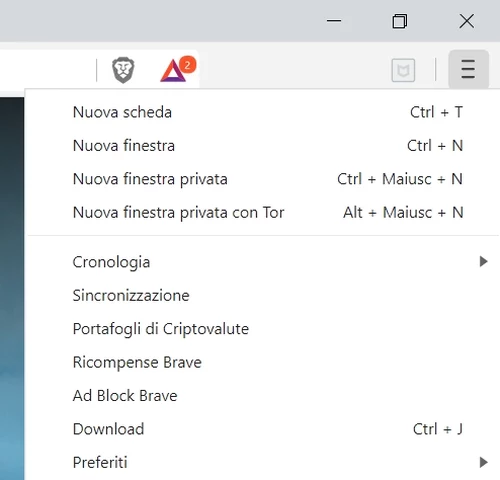
- clicca o tappare sulla voce di sottomenu 'Importa preferiti e impostazioni' (immagine sottostante).
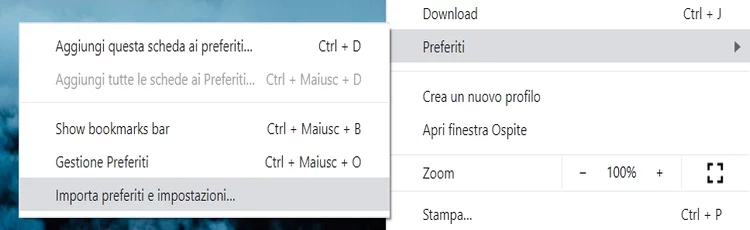
- A questo punto si apre la scheda delle impostazioni e, al centro, compare una piccola finestra come quella che vedi nella foto sotto. Scegli dal menu a tendina il browser da cui importare i preferiti e le impostazioni. Nel mio caso è Microsoft Edge. Infine tappa o clicca su 'Importa' e i tuoi segnalibri e preferiti vengono importati in Brave come desideravi.
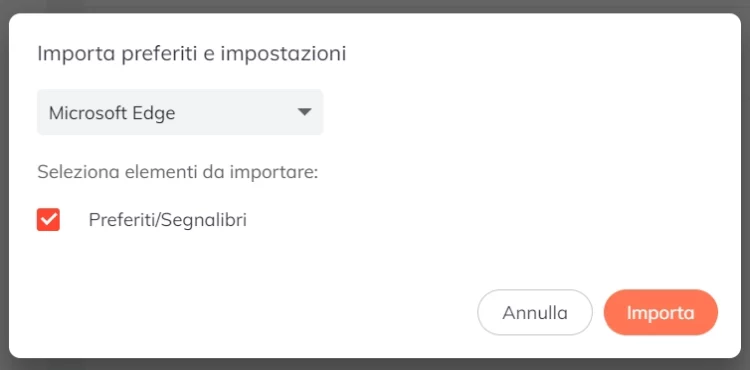
Altre guide all'uso utili
Interessato a scoprire altre funzionalità di Brave? Bene, allora scopri il programma Brave Rewards e come puoi guadagnare il token BAT, da trasformare in euro veri 💶, da spendere dove vorrai.
Oppure leggi come installare Brave su Android e iOS.
Domande? Contattami o lascia un messaggio nei commenti qui sotto.
🪂 Airdroppaci BAT token!
Dici grazie a Opportunitadigitali.it con un "Airdrop" di BAT token a suo favore. Clicca l'icona Brave Rewards in alto a destra del browser e fai la tua donazione. Grazie!
🪂 Siamo pronti! Mandaci qualche BAT. →


